远程功能可以方便用户远程操作不在身边的电脑,从而完成自己的办公或学习任务,但是有的win10用户遇到了远程桌面连接出现内部错误的情况,这种情况怎么办呢?打开网络和Internet面板,进入网络和共享中心,点击更改适配器设置,在打开界面中将以太网禁用,之后再重新启用,完成后再次打开远程桌面连接就可以了。
win10远程桌面连接出现内部错误怎么办:
1、右击开始点击“设置”。
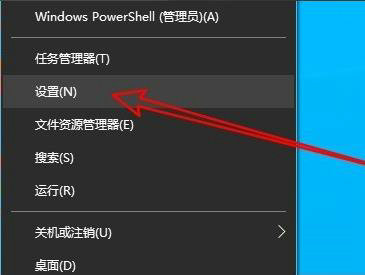
2、点击“网络和Internet”。
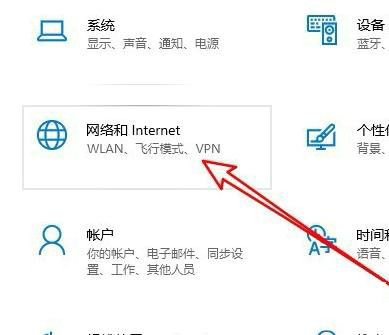
3、选择左侧“以太网”。
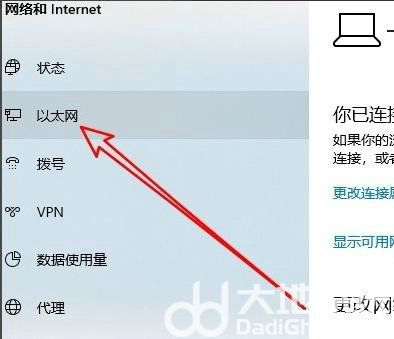
4、点击右侧“网络和共享中心”。
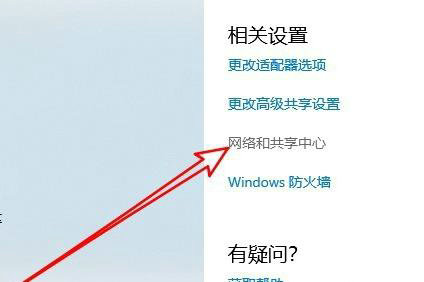
5、点击“更改适配器设置”。
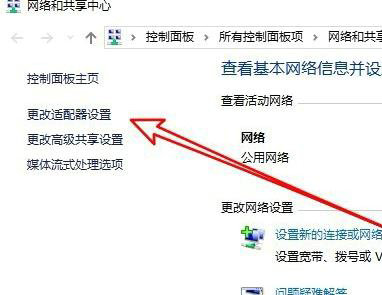
6、右击“以太网”选择“禁用”。
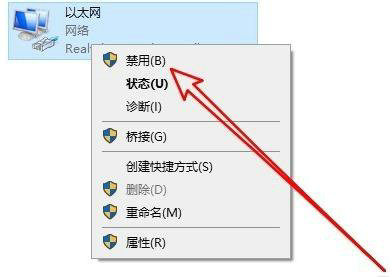
7、右击“网络连接”选择“启用”。
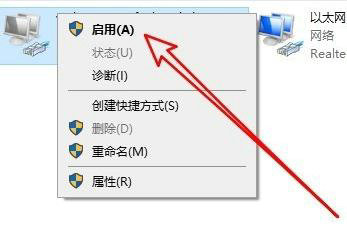
8、再次打开运行输入“mstsc”。
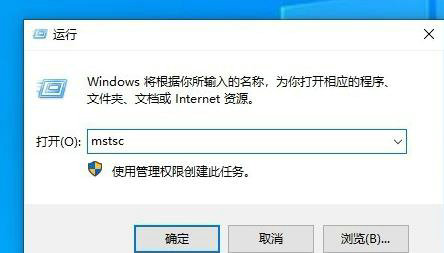
9、打开远程桌面连接窗口输入远程计算机连接即可。